Slack är förmodligen det mest populära teamkommunikations- och samarbetsverktyget på marknaden just nu. Men allt det kan förändras med lanseringen av Teams av Microsoft. Slack har en first mover-fördel här och en stor användarbas under bältet. Från små och medelstora företag till multinationella företag, Slack används och älskas av alla. Faktum är att på BlogWebTech360 använder vi Slack hela tiden. Slack värderas till över 7,1 miljarder dollar just nu och vid ett tillfälle säger rykten att Microsoft övervägde att köpa den innan de bestämde sig för att bygga sin egen app- Teams.
Så hur går man in på en marknad och skapar ett namn och en plats för sig själv som redan är dominerad? Hur stör man störaren? Microsoft verkar ha svaret. De erbjuder fler funktioner i den kostnadsfria planen för att locka nya användare i hopp om att de väljer att uppgradera istället för att byta bas i ett senare skede.
Låt oss ta en titt på vad Slack och Teams har att erbjuda, hur de är lika och hur de skiljer sig åt, och vilken som är mer lämplig för dig, slutanvändaren.
Läs också: Hur man skickar självförstörande meddelanden på Slack
Slack vs. lag
1. Användargränssnitt och erfarenhet
Slack har ett rent användargränssnitt som är väldigt lätt att navigera och flytta runt. Alla chattar, personliga och team, är snyggt organiserade i sidofältet. När du väl har valt vem du vill kommunicera med kan du göra det från huvudfönstret. Mer än ett slack-konto? Du kan enkelt växla från menyikonen. Det finns ett praktiskt sökfält högst upp och du kan arbeta med appar från tredje part genom att klicka på "+"-ikonen nära meddelandefältet. Om du är ny kommer du att känna dig som hemma.
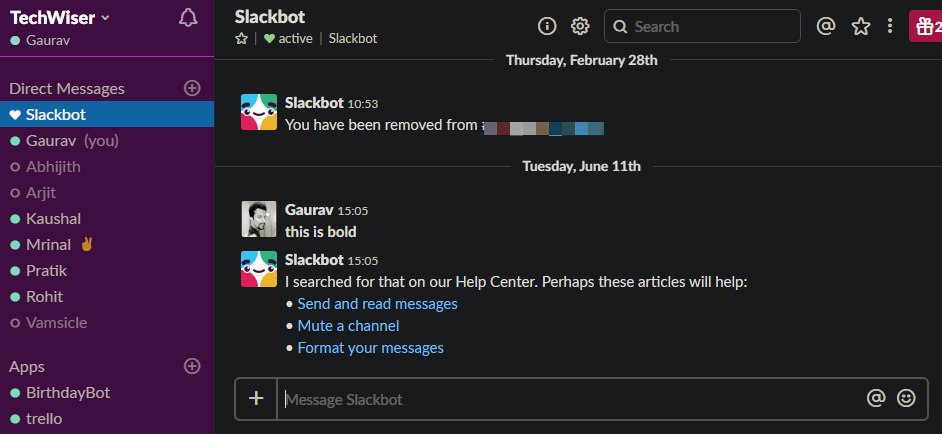
Teams har antagit den beprövade layouten med kanaler och teammedlemmar som visas i sidofältet och konversation i huvudfönstret. Ett sökfält högst upp och några praktiska genvägar som chatt, filer och hjälp längst till vänster.
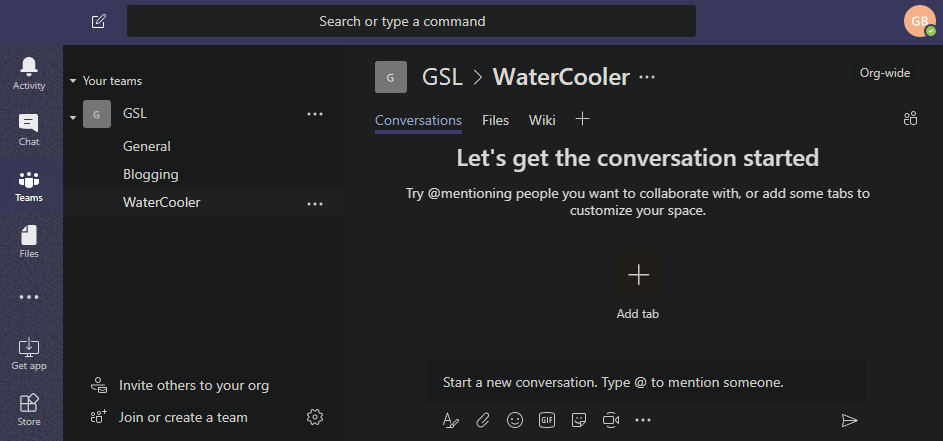
Slack erbjuder ett antal teman som du kan välja mellan men Teams har bara tre alternativ. En är standard och de andra två är mörka och kontrasterande. Den sista är mer lämplig för personer med synproblem.
Det finns några ytterligare flikar tillgängliga som Wiki under Aktivitet och Filer i sidofältet. Vi kommer att diskutera dessa alternativ senare men för närvarande har Teams en lika funktionell och väldesignad layout som erbjuder en bra upplevelse.
2. Lag, kanaler, konversationer
Det är här det mesta av handlingen utspelar sig. Där du kommunicerar idéer och diskuterar deadlines.
Både Slack och Teams låter dig skapa team där du sedan skapar kanaler för olika ämnen eller intresseområden eller produkter. Du lägger sedan till medlemmar till detta team som antingen kan chatta direkt en-till-en eller dela saker i kanaler som fungerar som en grupp.
Både slack och Teams hanterar global sökning på liknande sätt, men kommandon fungerar annorlunda. I Slack kan du använda kommandon i konversationstexten medan du i Teams kan använda kommandon i sökfältet.
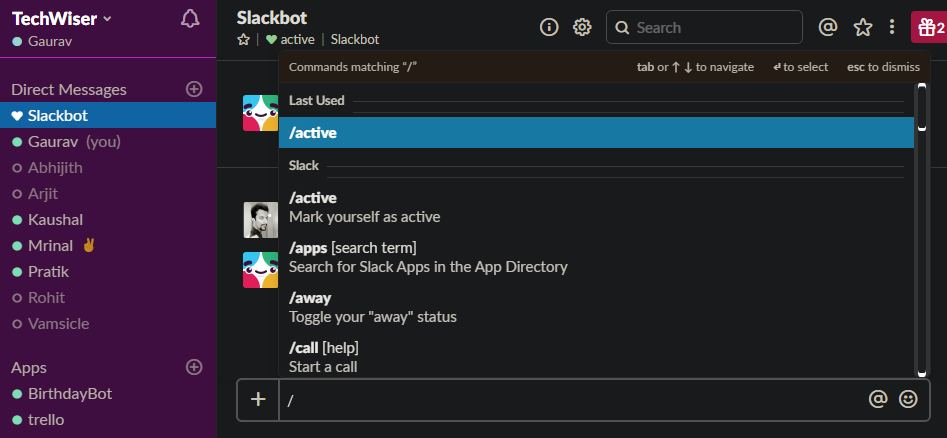
Detta är viktigt eftersom för att använda kommandon i Slack måste du gå till Slackbot-kanalen medan du i Teams kan använda kommandon var som helst eftersom sökfältet finns på alla skärmar.
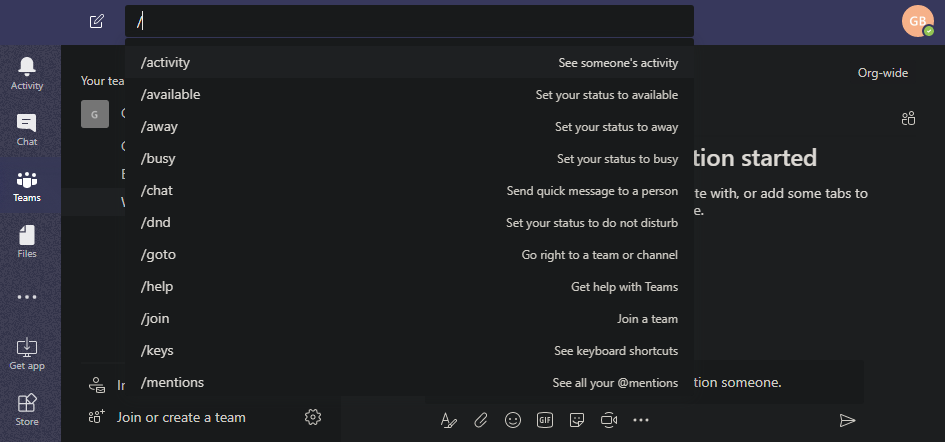
För att formatera text i Slack måste du använda kortkommandon eller känna till enkla formateringssteg . Markera till exempel text och tryck på Ctrl+B eller infoga * i början och slutet av ordet.
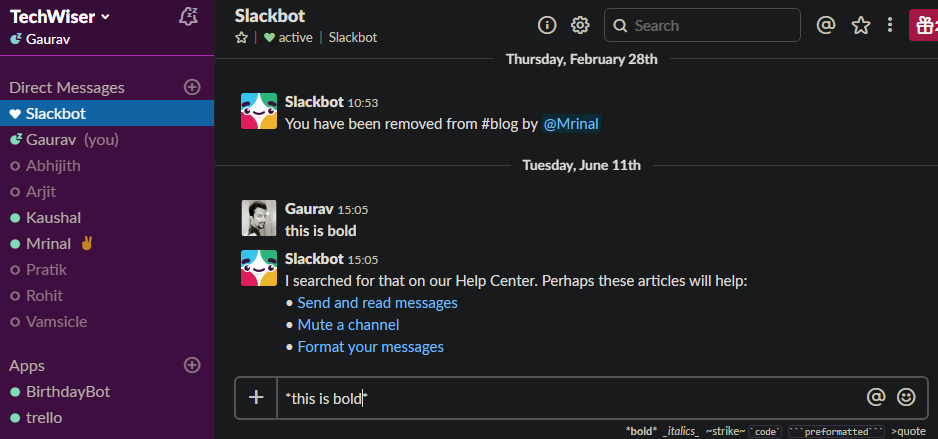
Teams erbjuder WYSIWYG-redigerare som gör det väldigt enkelt för användare som inte är så datorvana. Det finns också fler tillgängliga formateringsalternativ som teckenstorlek och färg, tabell- och para-alternativ som saknas i Slack.
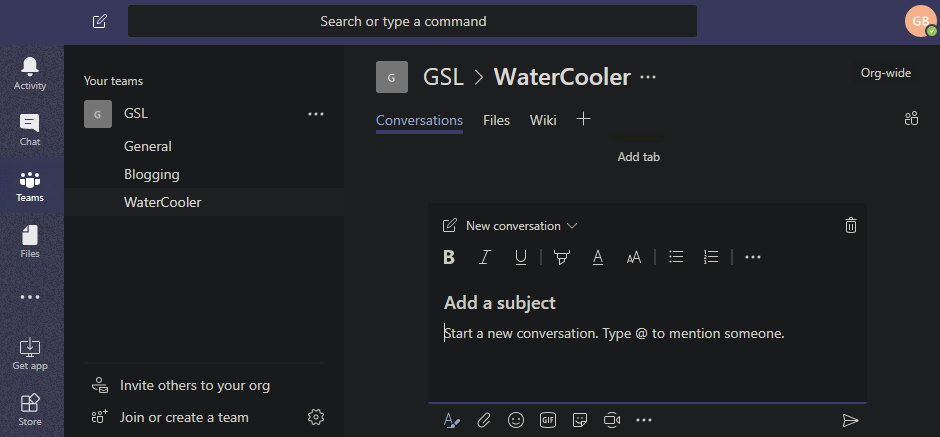
Du kan dela filer i både Slack och Teams och de är lättillgängliga. Du kan komma åt det från menyn i Slack medan det i Teams finns en separat flik som heter Files som gör det snabbt och enkelt att komma åt.
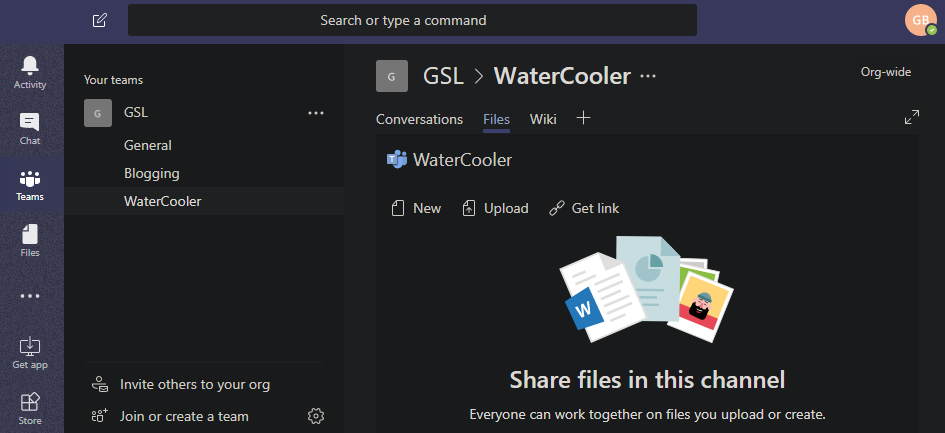
I Teams har varje kanal ett unikt e-post-ID vilket är superbekvämt. Du kan nu vidarebefordra e-postmeddelanden direkt till en kanal som medlemmarna kan se. Detta kan spara så mycket tid eftersom e-postmeddelanden fortfarande är relevanta och mycket använda.
Hittills är Teams bättre designade än Slack. Microsoft kände igen några av irritationerna med Slack och införlivade dem i sin designprocess. Filer och kommandon är mer tillgängliga och WYSIWYG-redigeraren är en välkommen funktion.
3. Appintegrationer och bots
Detta är en stor och en väldigt viktig faktor för att avgöra om du ska välja Slack eller Teams. Slack fungerar med stora projektledningsappar som Asana, molnlagringssajter som Drive och Dropbox och mer. API:et har utformats för att skala och det finns en lång lista med appar som stöds som du kan hitta här . Dessa integrationer är det som gör Slack riktigt kraftfull användbar.
När Teams initialt lanserades fanns det begränsade valmöjligheter. Alla visste att det skulle stödja Office 365 som standard, men hur är det med andra appar? Snart följde tredjepartsintegrationer och nu finns det över 180, vilket fortfarande är mindre än Slack men ärligt talat, ganska många. De flesta av de populära valen jag nämnde ovan där.
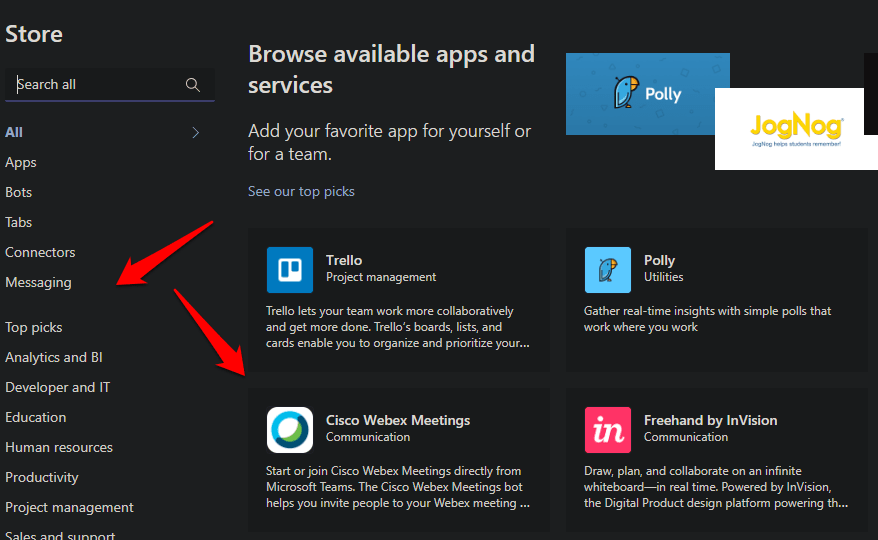
Både Slack och Teams stöder även Zapier som i sig fungerar med många andra appar.
På samma sätt har Slack en katalog med bots som du kan lägga till i kanaler som sedan tar bort belastningen från dina axlar. Du kan lita på att dessa bots gör vissa uppgifter när vissa villkor är uppfyllda. På samma sätt kommer Teams med sin egen uppsättning bots som du kan distribuera för att ta hand om konversationer och anställda.
Läs också: Bästa Slack-apparna som gör din kommunikation effektiv
Lagen tar ledningen här. Se, Slack kommer med en standardbot som heter Slackbot som svarar på frågor åt dig. Som vad du kan göra och hur du använder och så vidare. Du kan också använda den för att skicka kommandon. Lag har två separata bots. Den första är T-Bot som fungerar precis som Slackbot. Microsoft erbjuder två sätt att använda T-Bot. Du kan antingen ha en konversation med den, igen som Slackbot, eller så kan du gå till det vanliga sök- och upptäcksgränssnittet som fungerar som Cortana. Se det som en UI-förbättring.
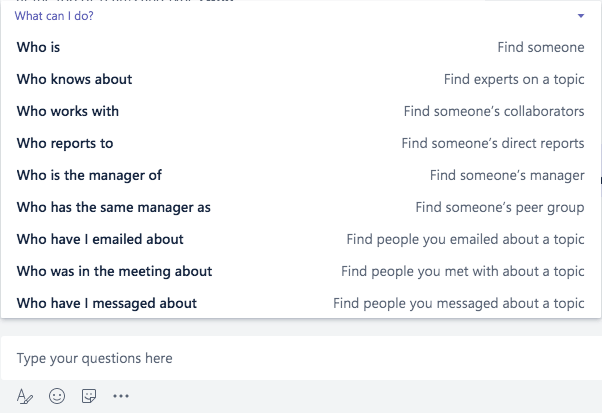
Den andra är WhoBot. Se skärmdumpen ovan. Den här är till för att arbeta med anställda, din organisations livlina. Med WhoBot kan du hämta olika typer av information om anställda som avdelning, paket, roll, hierarki i företaget och så vidare. Detta är mycket användbart för personalhantering.
Om du har en utvecklare i huset har Slack och Teams tutorials som du kan använda för att bygga dina egna bots. Vad säger du om det?
4. Andra funktioner
Teams har många coola och fiffiga funktioner som gömmer sig i osynligt. Till exempel, när du initierar ett videosamtal finns det ett alternativ att göra bakgrunden suddig. Du kanske vill sudda ut det för att behålla integriteten eller ta bort distraktioner. Memes är coola och båda apparna stöder dem men med Teams kan du också skapa dina egna memes.
Talking about Privacy, both Slack and Team are GDPR compliant.
Teams har ett riktigt funktionellt användargränssnitt som skiljer sig från Slack på små men användbara sätt. Ta flikarna till exempel. Du kan skapa en flik för en anteckning där du kan skriva ner viktiga saker som du inte har råd att glömma. En flik kan vara vad som helst. Den kan användas för att visa rikt innehåll och data från webben eller en app som användarna kan interagera och arbeta med direkt i sitt eget utrymme. Här är en flik med en PowerPoint-presentation.
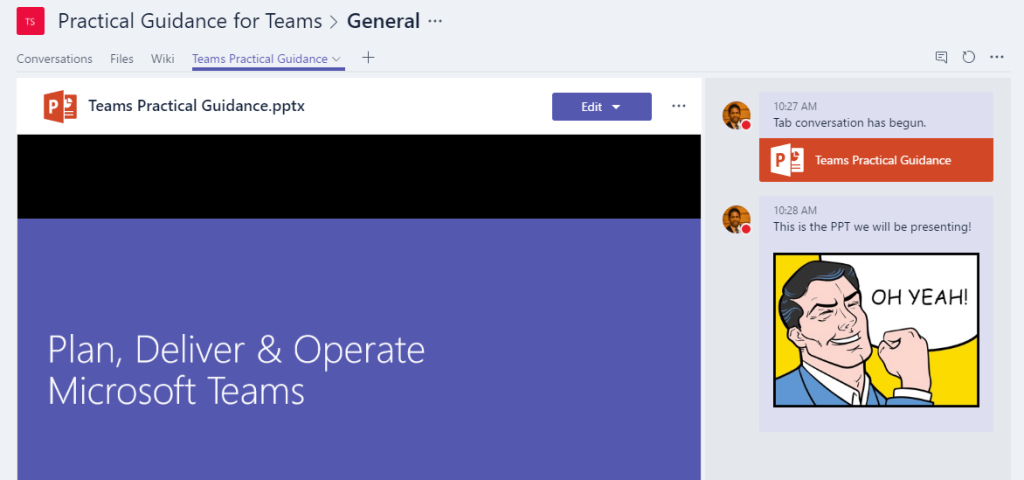
Som standard har Teams en Wiki-flik som vi såg tidigare i skärmdumparna. Det här är kraftfullt. Du kan använda den för att skriva vanliga frågor eller riktlinjer som användarna kan följa och följa. Detta kan minska onödiga fram och tillbaka samtal med anställda som söker hjälp i triviala frågor.
Läs också: 22 Slack Slash-kommandon för avancerade användare
5. Plattformar och prissättning
Slack är gratis för upp till 10 000 sökbara meddelanden med 10 appintegrationer tillåtna för team. Du kan ringa röst- och videosamtal men bara 1-mot-1. Molnutrymmet är begränsat till 5 GB. Teams har också en gratisversion men den erbjuder mer. Du kan inte lägga till fler än 300 personer i ett team. Om du följer den regeln får du obegränsade sökbara meddelanden, ingen gräns för appintegrationer, 10 GB molnlagring begränsat till 2 GB per användare och gruppljud- och videosamtal.
Slacks standardplan kommer att kosta $8 per användare och månad och tar bort appar och meddelandebegränsningar. Du kan nu ringa gruppsamtal med skärmdelning. Plusplanen kommer att kosta dig $15 per användare och månad och erbjuder mer administratörskontroll och SSO.
Gratisversionen av Teams är inte ansluten till Office 365. Om du vill ha mer måste du prenumerera på Office 365-planer som inte bara ger dig tillgång till Teams och utan alla andra appar som Microsoft har utvecklat genom åren. Office 365 Business-planer börjar på $6 per användare och månad och Enterprise-planer börjar på $8. Om du betalar $10 per användare och månad i affärsplanen får du även stationära appar för alla Office 365-appar och inte bara Teams.
Både Teams och Slack är tillgängliga på Android, iOS, Windows, macOS och webben. Slack finns dock även för Linux, men Team är det inte för tillfället.
Slack vs. lag: jämförelsetabell
| |
Slak |
Lag |
| Direktmeddelanden |
Ja |
Ja
|
| Sökbara meddelanden |
Gratis upp till 10 000 |
Obegränsat |
|
Gruppchatt
|
Ja |
Ja
|
|
Video-/ljudsamtal
|
Fri
|
Fri
|
|
Gruppvideosamtal
|
Betalt
|
Fri
|
|
Appar
|
Gratis upp till 10 appar |
Obegränsat |
|
Molnlagring
|
5 GB
|
10 GB
|
|
Plattformar
|
Android, iOS, Windows,
macOS, Linux och webben
|
Android, iOS, Windows,
macOS och webben
|
|
Pris
|
Gratis, $8/månad/användare |
Gratis, $6/månad/användare |
Slutord: Microsoft vinner
Microsoft har tagit ett försprång inte bara när det gäller antalet kunder som de har under sitt bälte utan också när det gäller funktioner. Den kostnadsfria planen för Teams erbjuder så mycket mer och när du tittar på priserna är Slack inte bara dyrare, utan Teams har den extra fördelen att vara en Office 365-produkt som ger en mängd andra appar för att hantera arbetet.
If your company uses Microsoft Office, then Teams is a better choice. Slack on the other hand has more integrations and better suited if use Google Docs alot.

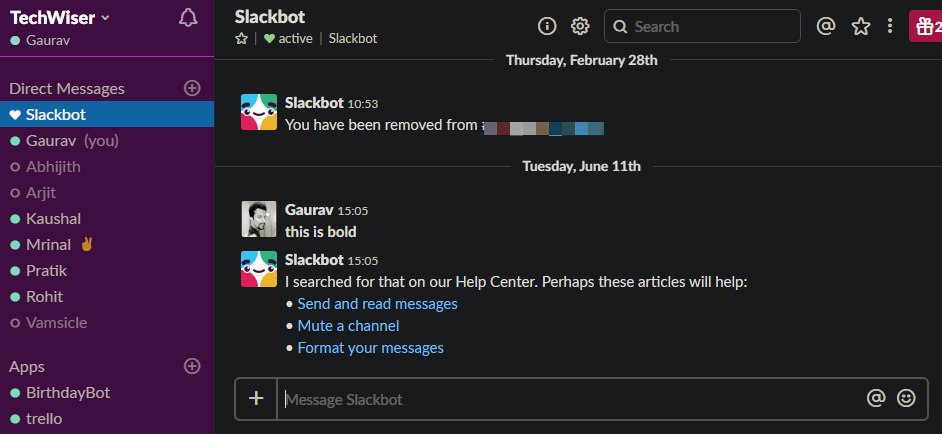
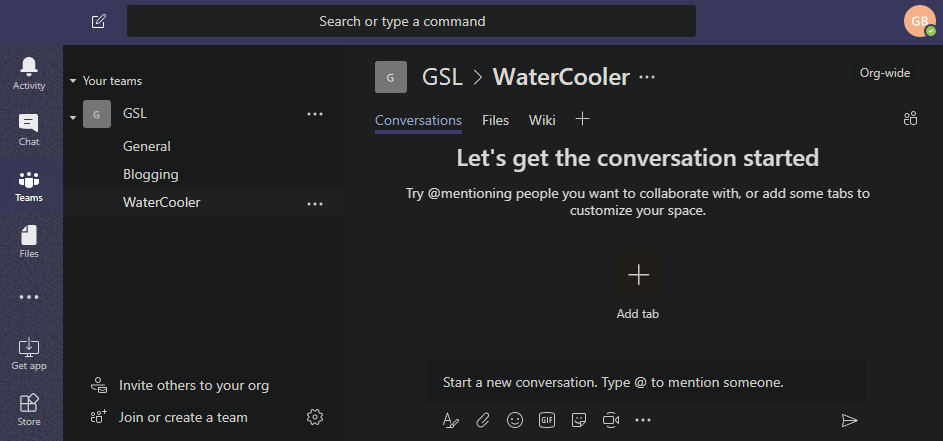
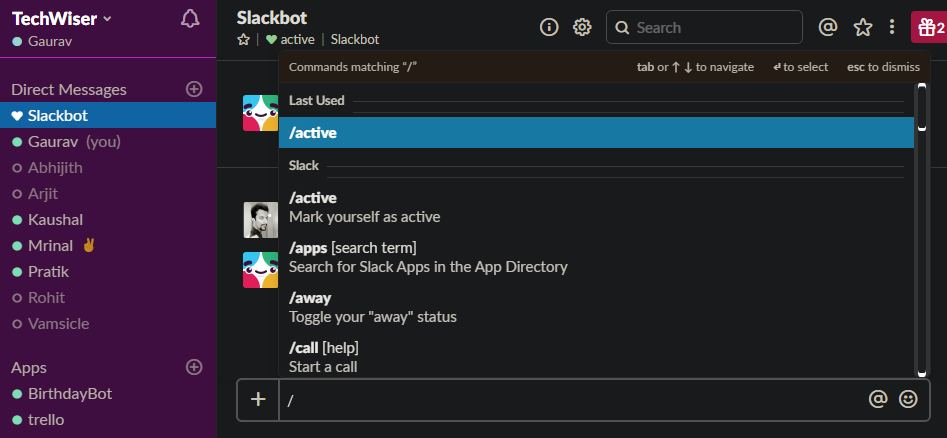
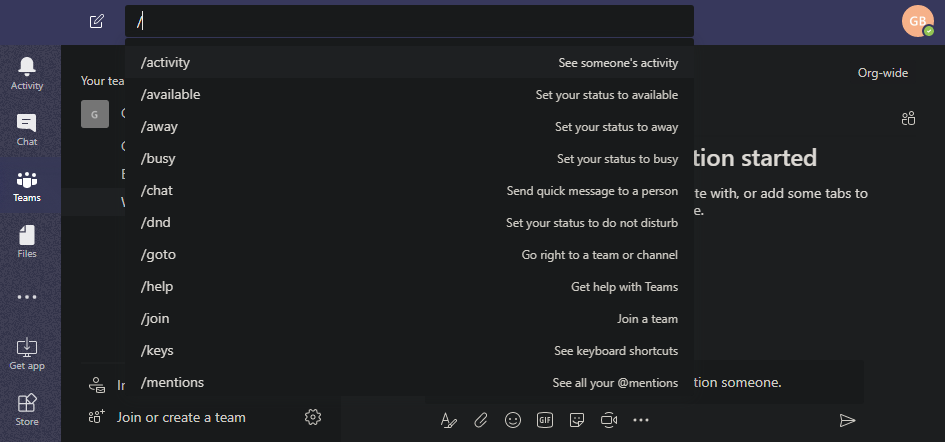
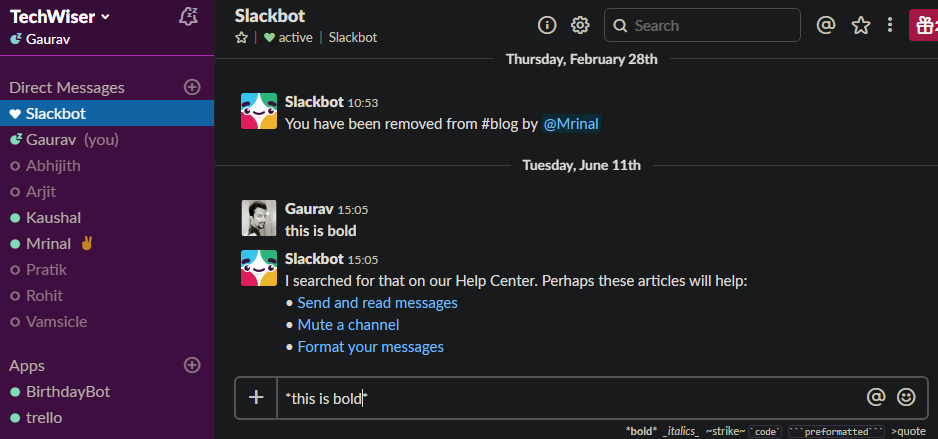
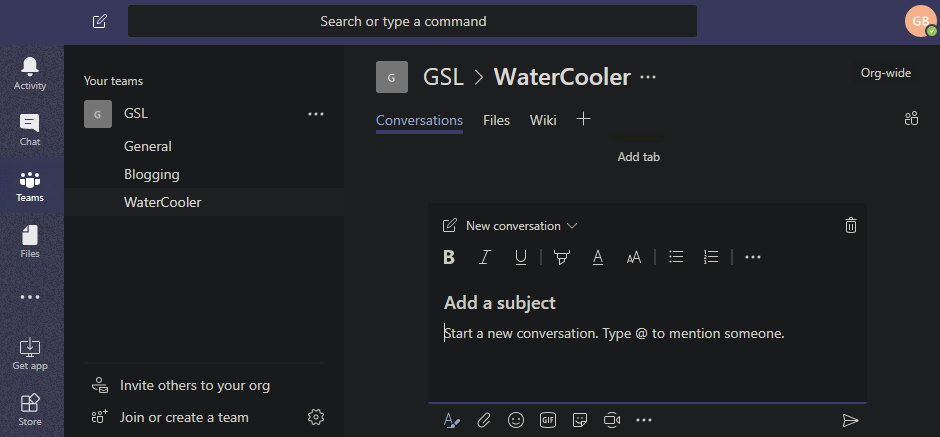
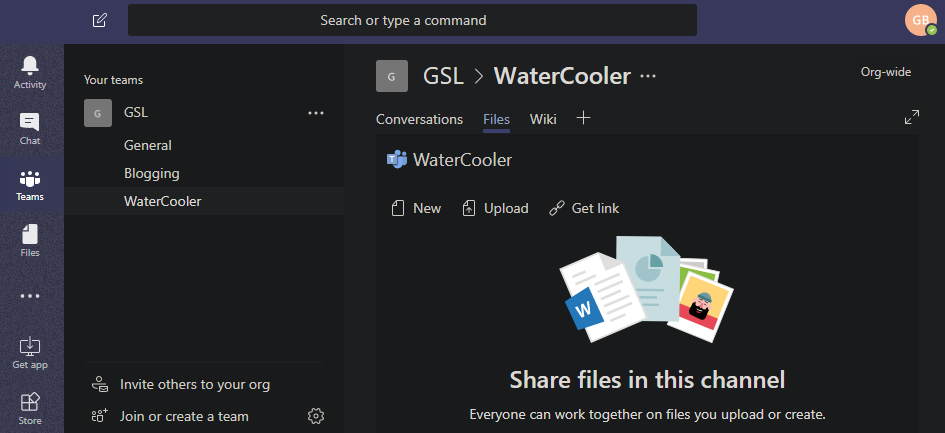
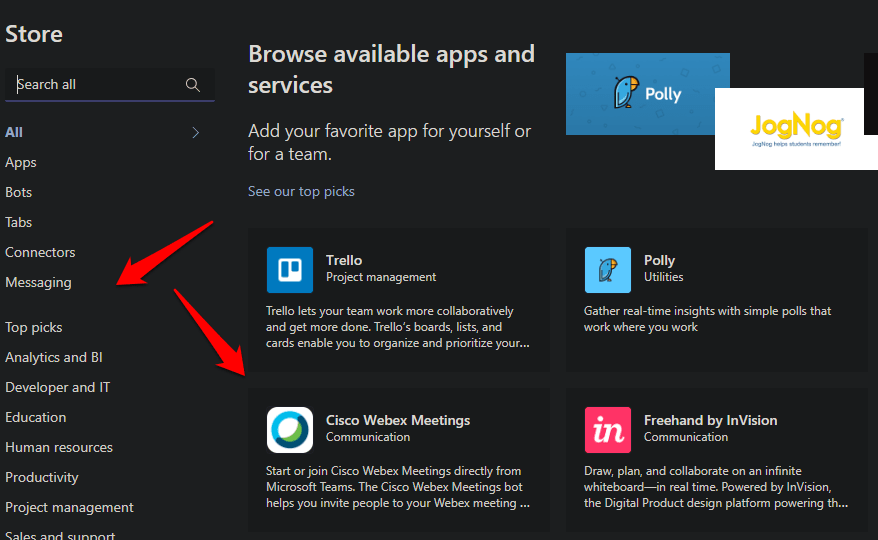
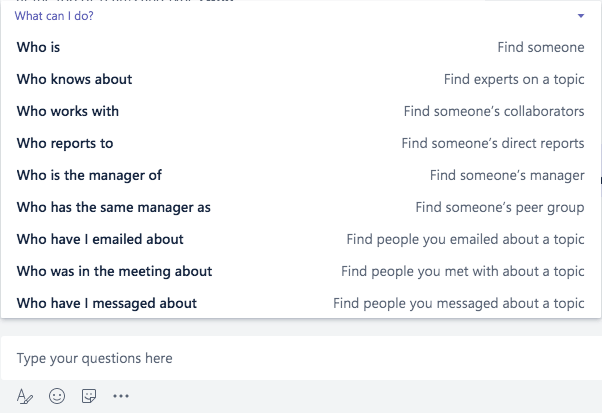
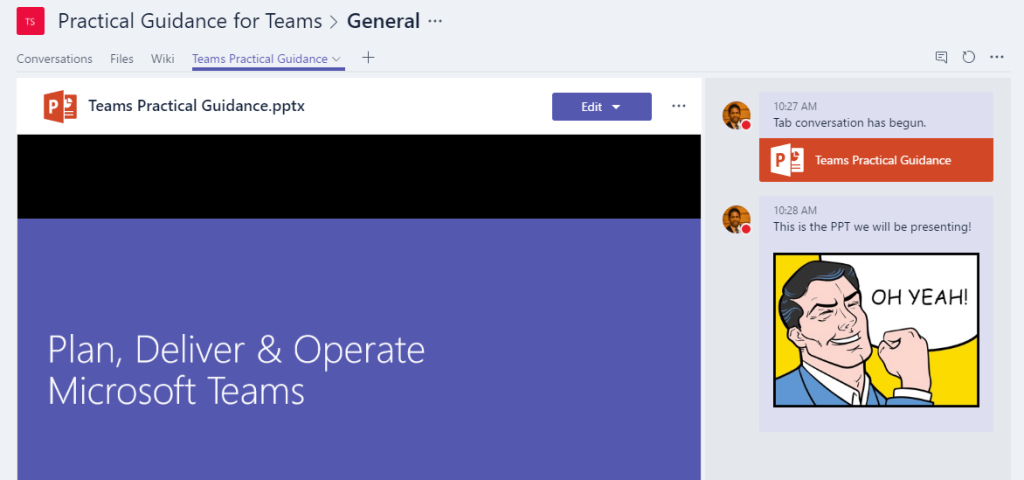






![Ta reda på hur du gör försättssidor i Google Dokument [Enkla steg] Ta reda på hur du gör försättssidor i Google Dokument [Enkla steg]](https://blog.webtech360.com/resources3/images10/image-336-1008140654862.jpg)

